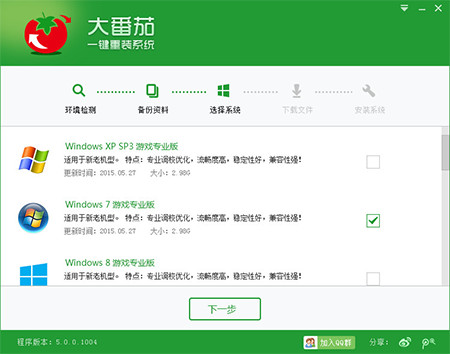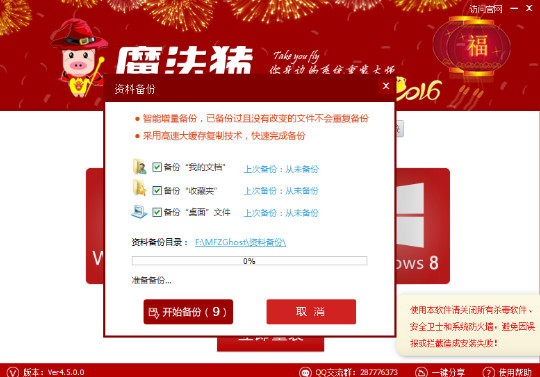windows8如何切换应用程序 win8切换程序方法
更新时间:2017-06-16 16:44:27
windows8操作系统是微软最新一代操作系统,相比以往的操作系统,微软win8开始屏幕是取代了原来开始菜单的功能,微软win8开始屏幕上设计了众多程序和应用,给人眼前一亮,在功能操作方面,也有不少便捷的技巧设计。下面,给大家介绍由win8桌面切换应用程序的方法和快捷技巧。
1、可以直接使用Alt+Tab组合快捷键,按住Alt键,然后每按一次Tab键即可切换一次应用程序,可以快速切换至需要的程序时;当然也可以在按下Alt+Tab组合键后,用鼠标直接点击需要的应用程序,这样更简单更快捷。

按Alt+Tab组合键可切换win8应用程序
2、在切换开始屏幕启用的应用程序时,可以将鼠标移至桌面左上角,即可显示最近在开始屏幕上打开的应用程序小图,点击即可实现快速切换至该应用程序界面。

在屏幕中使用鼠标切换应用程序
还可接着将鼠标沿着该应用程序小图左侧向下移动,还可出现屏幕左侧边栏。在左侧边栏中,可以显示在开始屏幕中其他已打开的应用程序预览小图,最下方是开始屏幕的预览小图,点击即可快速切换至该应用程序。

将鼠标移至最下角指定位置 屏幕左侧边栏即可切换应用程序
windows8系统作为全新系统,在众多方面得到不少优化,也正是因为该系统兼顾了移动与PC平台,因此在使用的时候英特应该注意相关技巧。
系统重装相关下载
Win8技巧相关推荐
重装系统软件排行榜
- 【电脑重装系统】系统之家一键重装系统软件V5.3.5维护版
- 【电脑重装系统】小马一键重装系统V7.5.3
- 【重装系统软件下载】屌丝一键重装系统V9.9.0尊享版
- 小白一键重装系统v10.0.00
- 黑云一键重装系统软件下载免费版5.9.6
- 系统基地一键重装系统工具极速版V4.2
- 【重装系统】无忧一键重装系统工具V5.8最新版
- 深度一键重装系统软件V8.8.5简体中文版
- 【一键重装系统】系统基地一键重装系统工具V4.0.8极速版
- 系统重装软件系统之家一键重装V1.3.0维护版
- 雨林木风一键重装系统工具V7.6.8贡献版
- 【电脑重装系统】黑云一键重装系统软件V4.2免费版
- 【电脑系统重装】小马一键重装系统V4.0.8装机版
- 【重装系统】魔法猪一键重装系统工具V4.5.0免费版
- 【电脑重装系统】系统之家一键重装系统V6.0精简版
重装系统热门教程
- 系统重装步骤
- 一键重装系统win7 64位系统 360一键重装系统详细图文解说教程
- 一键重装系统win8详细图文教程说明 最简单的一键重装系统软件
- 小马一键重装系统详细图文教程 小马一键重装系统安全无毒软件
- 一键重装系统纯净版 win7/64位详细图文教程说明
- 如何重装系统 重装xp系统详细图文教程
- 怎么重装系统 重装windows7系统图文详细说明
- 一键重装系统win7 如何快速重装windows7系统详细图文教程
- 一键重装系统win7 教你如何快速重装Win7系统
- 如何重装win7系统 重装win7系统不再是烦恼
- 重装系统win7旗舰版详细教程 重装系统就是这么简单
- 重装系统详细图文教程 重装Win7系统不在是烦恼
- 重装系统很简单 看重装win7系统教程(图解)
- 重装系统教程(图解) win7重装教详细图文
- 重装系统Win7教程说明和详细步骤(图文)